如何在格式工厂中为视频添加字幕
格式工厂是一款备受欢迎的格式转换软件,拥有强大的视频、音频、图片及文档格式转换功能。除了基本的格式转换,格式工厂还支持视频剪辑、添加或去除水印、导出帧、分离音频、合并视频等多种实用操作。在众多功能中,给视频添加字幕是一项非常常见的需求。本文将为大家详细介绍如何在格式工厂中为视频添加字幕。请大家按照以下步骤操作。
步骤一:打开格式工厂并导入视频
首先,双击打开格式工厂软件。在主界面中,点击“视频”栏目下的选项,选择您想要转换的视频格式。接着,点击“添加文件”按钮,将需要添加字幕的视频导入到软件中。
步骤二:配置输出选项
视频导入后,接下来点击“输出配置”按钮。切换到“字幕”选项卡,在“附件字幕”右侧会有一个文件夹图标,点击它以导入准备好的字幕文件。
步骤三:设置字幕参数
导入字幕后,您可以根据需要设置字幕的字体、大小以及颜色等参数。设置完成后,点击“确定”返回到上一个窗口。在左下角,您可以选择添加字幕后视频的保存位置,完成后再次点击“确定”。
步骤四:开始转换并等待完成
此时,您会在界面上看到“等待中”的状态。在右下角,您可以勾选“完成通知”选项。最后,点击“开始”按钮,软件将开始处理,等待转换完成即可。
步骤五:查看输出文件
转换完成后,您可以直接将视频拖入格式工厂,然后点击一下,选择“输出配置”进行设置。在完成后,您会看到一个文件夹图标,点击它可以打开输出的文件,也可以右键点击选择“打开输出文件夹”以查看最终效果。
总结
以上就是在格式工厂中为视频添加字幕的完整操作步骤。整个过程非常简单,操作之前请确保您已准备好字幕文本。希望本教程能帮助到有需要的小伙伴们,快动手试试看吧!